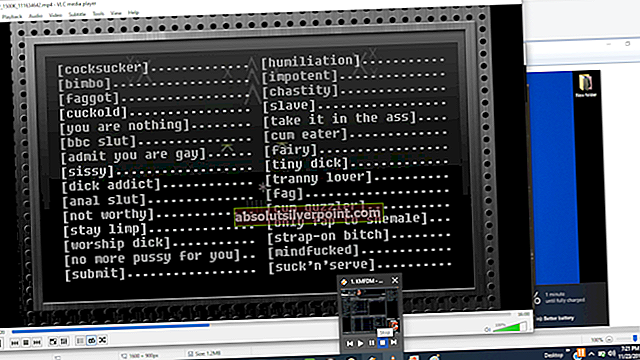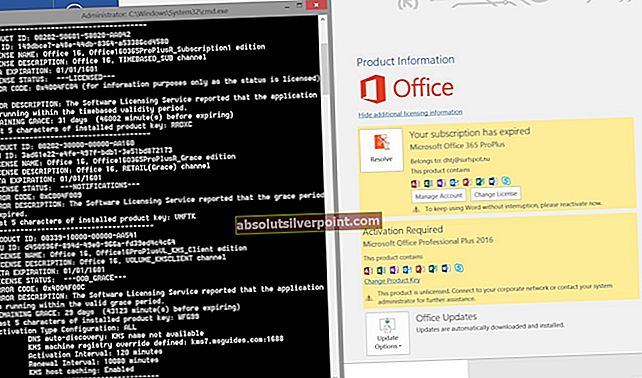Fejlkode 8007007a med Windows Live Mail eller Windows 10 Mail-appen betyder, at appen ikke er i stand til at sende en e-mail. Roden til problemet er at sende en e-mail, der indeholder et billede eller billedalbum fra OneDrive (tidligere SkyDrive). Mens SkyDrive tillod dig at sende album og billeder / videoer via e-mail, gør OneDrive ikke det, og det forårsager dette problem.
Selvom den e-mail, du prøver at sende, ikke indeholder et billede eller billedalbum, er dette stadig problemet. Du har sandsynligvis forsøgt at sende en sådan e-mail tidligere, og den sidder nu fast i din udbakke-mappe. Du vil ikke være i stand til at sende det på grund af OneDrive's nye politik vedrørende afsendelse af album og billeder / videoer via e-mail, og det vil forblive der, sidde fast og forhindre, at andre e-mail-meddelelser sendes. Du vil dog være i stand til at modtage e-mail fint.
Selvom et antal brugere var forbløffet over denne pludselige ændring af Microsoft, er der et par ting, du kan gøre for at gå omkring det. Nogle af dem er løsninger på problemet, andre blot løsninger, men du kan sende dine e-mails på denne måde.

Metode 1: Slet meddelelsen, der forårsager problemet
Hvis en meddelelse sidder fast i mappen Udbakke og forhindrer, at andre meddelelser sendes, er den enkleste måde at løse den på slet beskeden forårsager problemet.
- Åben Windows Live Mail, eller Windows 10 Post app, afhængigt af hvilken du har problemet med, ved at trykke på Windows tasten på tastaturet og indtast det relevante navn, og åbn derefter resultatet.
- Under kontomapperne i navigationsruden til venstre skal du klikke på Udbakke Du skal se meddelelsen i midten af din skærm.
- Vælg den eller de ikke-sendte meddelelser og slet det, eller dem, hvis der er mere end en.
- For at teste, om dette løste problemet, kan du sende en simpel besked til din egen konto - og se om du er i stand til at gøre det.
Metode 2: Fjern og omkonfigurer din Windows Live Mail-konto (kun WLM)
Da en forkert konfigureret eller beskadiget Windows Live Mail-konto også kan være en mulig årsag, kan du prøve at fjerne den og tilføje din konto igen for at se, om dette løser problemet. Vær opmærksom på, at dette sletter dine mapper, og din konto skal synkroniseres fra bunden.
- Tryk på Windows tast på tastaturet, og indtast Windows Live Mail, åbn derefter resultatet.
- Klik på i menulinjen Værktøjer og vælgKonti
- Vælg den e-mail-adresse, du har problemer med, klik på Fjerne og derefter OK.
- Klik på igen for at tilføje kontoen igen Værktøjer menu fra menulinjen, og vælgKonti.
- Klik på Tilføje, og vælg Email konto.
- Klik på Næste.
- Indtast din e-mail-adresse, adgangskode og visningsnavn, og klik Næsteigen.
- Klik på Afslut for at fuldføre guiden.
Metode 3: Send billederne som vedhæftede filer
Når du sidder fast, mens du prøver at sende billeder, kan du altid prøve at sende dem som vedhæftede filer i stedet for at sende dem fra din billedmappe.
- Åben Windows Live Mail eller den Post app til Windows 10, og start med at skrive en ny e-mail.
- Vælg Indsætog klik på Vedhæft fil ikon (Papirklip).
- Brug det vindue, der åbnes for at navigere til dine billeder, vælg dem, og klik derefter på Åben.
- Hvis dette åbnes Fotoalbumværktøjer, betyder det, at du får problemer igen. Gentag trin 2 og 3 igen, så giver det dig jpg-billeder som du kan vedhæfte som filer. Hvis det åbner Fotoalbumværktøjervedhæft filerne en efter en. Prøv at sende din e-mail nu.
Metode 4: Fjern markeringen af "Opret foto-e-mail fra vedhæftede filer"
Denne metode er dybest set den samme som den forrige, med en nøgleforskel. Når du begynder at skrive den nye e-mail, efter trin 1 og inden du vedhæfter filerne, skal du finde Opret foto-e-mail fra vedhæftede filer afkrydsningsfelt og fjern markeringen det. Fortsæt med at tilføje billederne som beskrevet i trin 2 og 3, og det tilføjer dem som separate vedhæftede filer i stedet for at oprette et fotoalbum.